| Indikatoren |
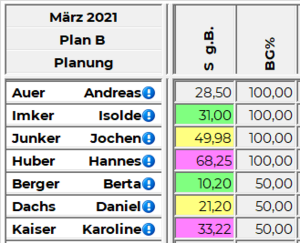 |
Indikatoren sind eine Programmfunktion für die Überwachung festgelegter Ober- und Untergrenzen für Zeitkonten.
Werden solche Grenzen über- bzw. unterschritten, erfolgt wahlweise eine Kombination von:
- farblich hervorgehobener Kontowerte
- verhindern des Statuswechsels durch Anzeige eines ungeklärten Zustands
- erzeugen von Warn- bzw. Fehlermeldungen
- ermöglichen von Umbuchungen
Anwendungsmöglichkeiten
- Obergrenzen Überstunden
- Untergrenzen Minusstunden
- Ober-/Untergrenzen geleisteter Nachtdienste
- Bandbreitenberechnung in der PLANUNG
Konten, für welche Signalfarben eingestellt werden, müssen in den verwendeten Summenspaltenansichten eingeblendet sein!
Funktionsbeschreibung
Abgreifen der Steuerdaten
| Steuerdaten Planungseinheit |
Welche "Indikatoren" verwendet werden,
- bestimmt zuerst der vererbt setzbare Parameter "Indikatoren für Monatsabrechnung", der auf der Personaleinheit abgegriffen wird.
- Bei diesem Parameter kann eine Indikatorsammlung hinterlegt werden
- In einer Indikatorsammlung können ein oder mehrere Indikatoren hinterlegt werden
| Indikatorsammlung |
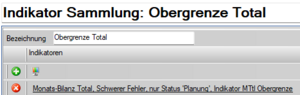 |
